题目内容
如何在Excel中复制公式?
题目答案
步骤1:打开Excel表格,选中F5单元格,在“开始”选项卡的“编辑”组中单击“填充”按钮,在展开的下拉列表中选择“向下”选项,如图1所示。
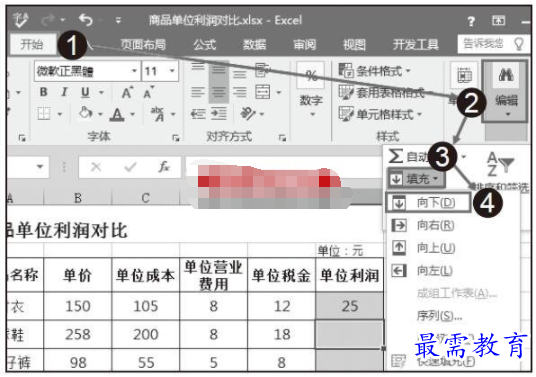
图1 选择“向下”选项
步骤2:F5单元格中显示了结果,并且在编辑栏中显示了复制的公式。选中F5单元格,并将指针移至其右下角,按住鼠标左键不放并向下拖动,如图2所示。

图2 显示结果
步骤3:拖动鼠标时经过的单元格就显示了计算结果,选中任意复制了公式的单元格,在编辑栏中显示了应用的公式,如图9-5所示。
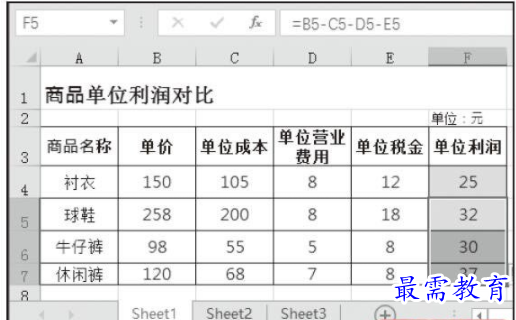
图3 查看结果
技巧点拨:
复制公式还可以利用复制和粘贴的功能,选中并右击保护公式的单元格,在弹出的快捷菜单中单击“复制”命令,然后选中需要粘贴公式的单元格并右击,在弹出的快捷菜单中单击“粘贴选中”组中的“公式”按钮即可。此外还可利用拖动鼠标法,将光标指向需要复制公式的单元格右下角,拖动填充柄,释放鼠标后就可完成公式的复制。




点击加载更多评论>>